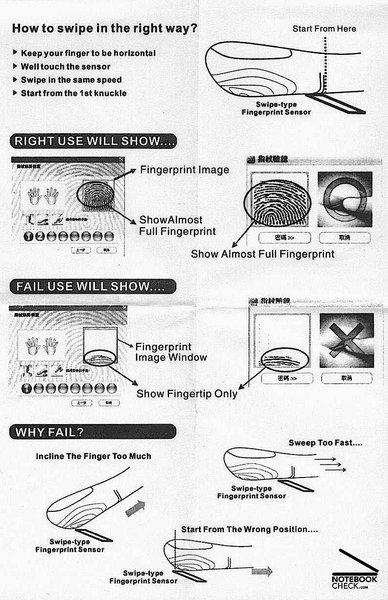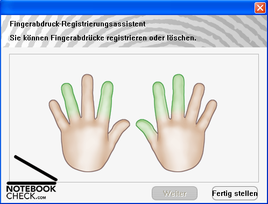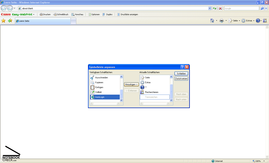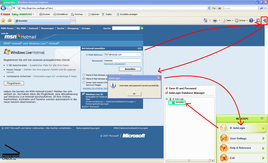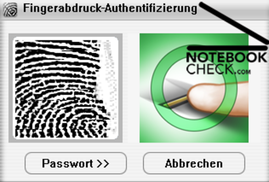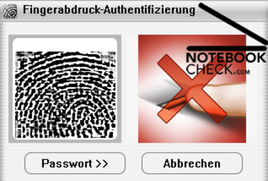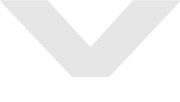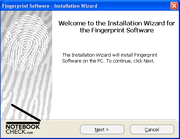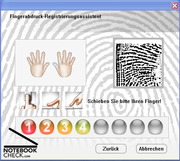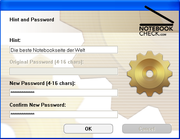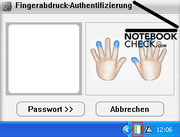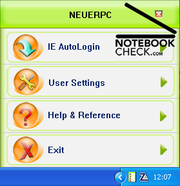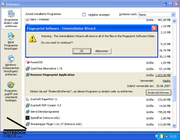Test Visortech Fingerprint Reader USB
Biometrie! Ab sofort werden Passwörter überflüssig. Der einzigartige Fingerabdruck ersetzt das umständliche Eintippen von Kennwörtern und ermöglicht schnelles Einloggen beim Start von Windows und auf Internet-Seiten.
Einführung
Der Hersteller verspricht:
"Melden Sie sich künftig mit einer einzigen Fingerbewegung bei Windows an. Auch das Login bei Ebay, Webmail und anderen Internet-Seiten geht ab sofort besonders komfortabel von der Hand. Die clevere Scanner-Software merkt sich den Benutzernamen und das Kennwort bei Ihrer ersten Anmeldung. Wischen Sie einfach einmal mit dem Finger über den Sensor. Schon erscheinen Ihre Anmeldedaten an der richtigen Stelle! Mit der Sperrfunktion verbergen Sie Ihren PC-Desktop zusätzlich vor neugierigen Blicken. Die Sensor-Software speichert 10 unterschiedliche Fingerabdrücke. Alternativ zur Anmeldung per Scan können Sie jederzeit auf das hinterlegte Master-Passwort zurückgreifen."
Zubehör
Alles Nötige für den Betrieb des Fingerprint Readers ist im Lieferumfang enthalten:
- USB-Kabel (120 cm)
- Bedienungsanleitung
- Faltblatt "How to swipe in the right way?"
- Treiber-CD
Handbuch
Das gedruckte Handbuch umfasst für die Sprachen Deutsch und Französisch jeweils 15 Seiten. Es hinterlässt einen guten Eindruck durch sehr viele und ausführlich erklärte Bilder zu jeder Funktion des Fingerprint Readers. Leider schwächelt das Handbuch an einer besonders wichtigen Stelle, auf die ich später bei der Inbetriebnahme noch zu sprechen kommen werde.
Außer dem gedruckten Handbuch finden sich auf der CD neben den Treibern auch noch ein englischsprachiger Quick Installation Guide und das Handbuch im .pdf-Format für die Sprachen Englisch, Chinesisch und Japanisch.
HOW TO SWIPE IN THE RIGHT WAY?
Treiber
Die mitgelieferte CD beinhaltet Treiber für Windows 2000 und XP.
Folgender Kommentar zum Betrieb unter Vista wurde mir zugesandt:
"Ein Treiber für Windows Vista ist derzeit nicht verfügbar!"
INDIVIDUALISIERUNG
Die Konfiguration des Fingerprint Readers unter Windows XP gestaltet sich auf den ersten Blick als extrem einfach. Die Installation der Treiber dauert nur wenige Sekunden. Im Anschluss folgt automatisch die Konfiguration bzw. Individualisierung. Bis zu 10 Fingerabdrücke lassen sich im Folgenden speichern. Theoretisch auch von 10 verschiedenen Personen, die dann aber natürlich auf alle gespeicherten Passwörter zugreifen könnten. Mit der richtigen Technik klappt das Speichern der Fingerabdrücke nach etwa drei bis vier Versuchen. Nachdem nun die gewünschte Anzahl an Fingerabdrücken gespeichert wurde, legt man ein Master-Passwort fest, das man jederzeit stellvertretend an Stelle des Fingerabdrucks verwenden kann. Hierauf folgt die Frage, ob ein Windows-Profil geschützt werden soll. Sofern dies gewünscht ist, wählt man das zu schützende Profil und die Domain mittels einer Check-Box aus und die Konfiguration ist abgeschlossen.
Inbetriebnahme
Nach der erfolgreichen Konfiguration, kann man Windows neu starten, was eine gute Gelegenheit ist, um die Login-Funktion zu überprüfen. Das erste Erfolgserlebnis stellt sich dann auch sofort ein, da dies auf Anhieb reibungslos funktioniert.
Die PC-Sperrfunktion ermöglicht das Aufrufen des gerade aktuellen Bildschirmschoners mittels einer frei wählbaren Tastenkombination. Während der Bildschirmschoner läuft, sind Tastatur und Maus gesperrt. Erst die Verifizierung durch Fingerabdruck oder Master-Passwort lassen den Benutzer wieder zu Windows zurückkehren.
Weiter geht es nun also mit dem Speichern eines Passworts im Microsoft Internet Explorer. Ein kurzer Blick in die Bedienungsanleitung verrät, wie leicht dies möglich sein soll. Man gibt seinen Benutzernamen und Kennwort wie gewohnt auf der Internet-Seite ein und drückt anschließend eine Schaltfläche, die dem Speichern der Daten dient. Genau diese Schaltfläche lässt sich aber im Internet Explorer nicht finden. Erst nach vielen Neuinstallationen und Neustarts kam mir die Idee, die Anpassung der Schaltflächen im Internet Explorer zu kontrollieren, wo sich die fehlende Schaltfläche dann auch versteckt hatte. Der aufgekommene Frust legte sich aber sehr schnell wieder, als schlussendlich alles so funktionierte, wie es denn auch sollte.
Einloggen auf Internet-Seiten kann man sich auf zwei verschiedene Arten.
1.) Auf die herkömmliche Art: Man ruft die gewünschte Seite manuell auf und wird sofort aufgefordert, mit dem Fingerabdruck oder dem Master-Passwort zu bestätigen, sodass der gespeicherte Benutzername und Kennwort ausgefüllt werden.
2.) Man kann auch das Optionsmenü aus der Taskleiste aufrufen und mit einem Fingerabdruck oder dem Master-Passwort den Zugriff verifizieren. Dann stehen dem Nutzer viele Optionen zur Verfügung, unter anderem auch im Menüpunkt "IE Auto Login" eine Liste mit allen gespeicherten Internet-Seiten, die sich von hier aus aufrufen lassen und den Benutzernamen und Kennwort bereits vollständig anzeigen.
In diesem Optionsmenü lassen sich auch alle getätigten Einstellungen verändern und so z.B. ein neues Master-Passwort anlegen oder weitere Fingerabdrücke hinzufügen.
Sicherheit
Zum Testen der Sicherheit des Fingerprint Readers, wurde ein einziger Fingerabdruck von sechs Testpersonen innerhalb der nächsten Verwandschaft gespeichert. Nur dem registrierten Fingerabdruck gelang es in allen drei Testläufen "grünes Licht"; zu verbuchen. Alle anderen 59 Finger scheiterten in jedem Testlauf.
Erstaunlicherweise lässt sich die Fingerprint Reader-Software aber ohne Verifizierung durch Fingerabdruck oder Master-Passwort anstandslos deinstallieren und somit alle gespeicherten Daten und Einstellungen löschen.
Fazit
Der Visortech Fingerprint Reader USB erwies sich im Test als sehr komfortabel einzurichten und zeichnete sich durch eine übersichtliche Software aus. Der Eindruck des Handbuchs wird leider etwas durch den fehlenden Hinweis auf das Hinzufügen der fehlenden Speicher-Schaltfläche getrübt - alle anderen Einträge im Handbuch und im Faltblatt sind äußerst hilfreich und gut verständlich mit Bildern dargestellt. Die Sicherheit dürfte für den Heimgebrauch allemal ausreichend sein. Eines der größten Kaufkriterien derzeit, die Vista-Tauglichkeit, ist leider nicht gegeben.
Über den Testbericht bzw. das Gerät können Sie hier im Forum diskutieren.